توصيل/التحكم في أجهزة الكمبيوتر عبر الشبكة باستخدام KontrolPack

تحكم بسهولة في أجهزة الكمبيوتر على شبكتك باستخدام KontrolPack. وصّل وأدر أجهزة الكمبيوتر التي تعمل بأنظمة تشغيل مختلفة بكل سهولة.
خرج Wine 5.0 ، ومعه يأتي المزيد من التحسينات الممتازة لممارسي ألعاب Linux . هناك الكثير من الأشياء التي تحبها مع هذا الإصدار الجديد من Wine ، ولكن بعض أفضل الأشياء الجديدة هي: دعم الشاشات المتعددة ، وأداة Vulkan الرسومية محدثة إلى الإصدار 1.1 ، ودعم وحدة PE ، وإعادة تنفيذ XAudio 2. في في هذا الدليل ، سنوضح لك كيفية الترقية إلى الإصدار الجديد من Wine على كمبيوتر Linux الخاص بك.
هل تستخدم أوبونتو؟ هل تريد الترقية إلى Wine 5.0؟ إليك ما يجب القيام به. أولاً ، افتح نافذة طرفية بالضغط على Ctrl + Alt + T أو Ctrl + Shift + T على لوحة المفاتيح. بعد ذلك ، استخدم الأمر apt search لتحديد ما إذا كانت الحزمة "winehq-Stable" مثبتة بالفعل.
البحث المناسب عن Winehq- مستقر
إذا كان لديك برنامج Winehq-Stable مثبت ، فإن الترقية إلى 5.0 تكون سهلة مثل مجرد تحديث مصادر برنامج Ubuntu مع التحديث وتثبيت آخر التحديثات باستخدام أمر الترقية .
sudo apt التحديث sudo apt الترقية -y
غير قادر على العثور على حزمة "winehq-Stable" المثبتة على كمبيوتر Ubuntu Linux؟ من المحتمل أنك تستخدم إصدار Wine 4.0 في مستودعات برامج Ubuntu ، وليس إصدار Wine الرسمي. اتبع الإرشادات خطوة بخطوة أدناه لمعرفة كيفية إزالة إصدار Ubuntu من Wine واستبداله بـ Wine 5.0.
الخطوة 1: أولاً ، قم بمسح جميع آثار حزمة "wine" من كمبيوتر Ubuntu Linux باستخدام الأمر apt-get remove .
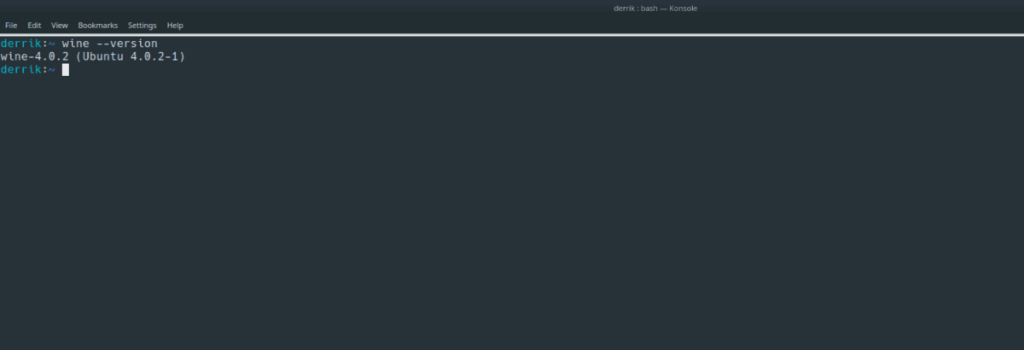
sudo apt-get إزالة النبيذ - بيرج
الخطوة 2: قم بتشغيل الأمر autoremove لإلغاء تثبيت أي من تبعيات Wine 4.0 التي قد تكون موجودة على جهاز كمبيوتر Ubuntu الخاص بك.
sudo apt autoremove -y
الخطوة 3: باستخدام الأمر wget ، قم بتنزيل ملف مفتاح الإصدار لمستودع برنامج WineHQ على نظام Ubuntu الخاص بك.
wget -nc https://dl.winehq.org/wine-builds/winehq.key
الخطوة 4: أضف ملف مفتاح Wine الذي تم تنزيله حديثًا إلى نظام Ubuntu الخاص بك باستخدام الأمر apt-key add .
sudo apt-key إضافة مفتاح winehq.key
الخطوة 5: الآن بعد أن أصبح لدى Ubuntu ملف مفتاح Wine ، حان الوقت لإضافة مستودع برنامج WineHQ. باستخدام الأمر apt-add-repository ، اشترك في الريبو.
ضع في اعتبارك أنه في وقت كتابة هذا الدليل ، كان أحدث إصدار من Ubuntu هو 19.10. إذا كنت تحاول تشغيله على إصدار لاحق ، فانقر هنا .
19.10 - sudo apt-add-repository 'deb https://dl.winehq.org/wine-builds/ubuntu/ eoan main'
18.04 LTS - sudo apt-add-repository 'deb https://dl.winehq.org/wine-builds/ubuntu/ bionic main'
الخطوة 6: باستخدام أمر التحديث ، قم بتحديث مستودعات برامج Ubuntu.
sudo apt التحديث
الخطوة 7: أخيرًا ، قم بالترقية إلى Wine 5.0 عن طريق تثبيت حزمة Winehq-Stable .
sudo apt تثبيت winehq- مستقرة
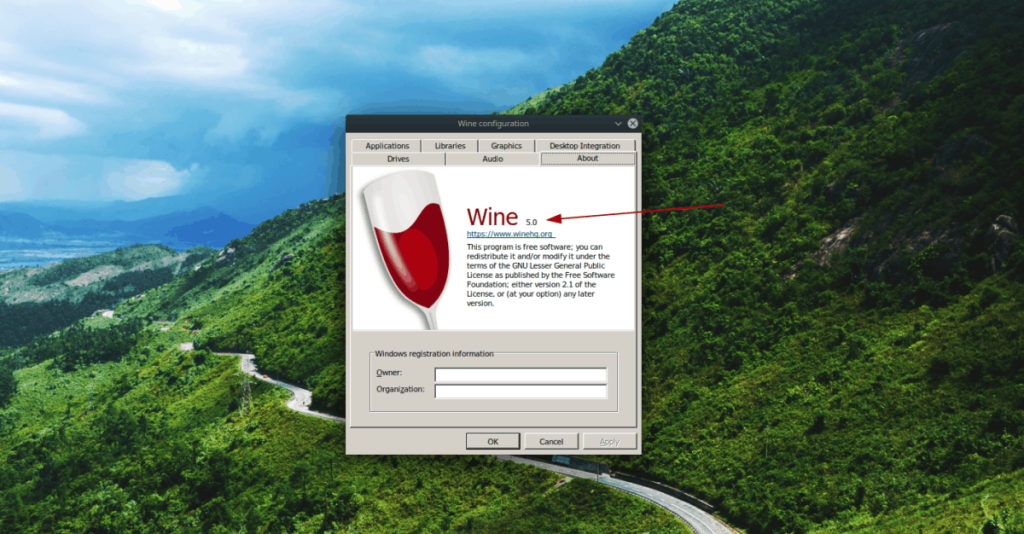
من الممكن الترقية إلى Wine 5.0 على نظام Debian Linux نظرًا لأن الأشخاص الذين يقفون وراء Wine يوفرونه من خلال مستودع برامجهم. لبدء الترقية ، قم بتشغيل نافذة طرفية بالضغط على Ctrl + Alt + T أو Ctrl + Shift + T على لوحة المفاتيح. ثم استخدم أمر التحديث للتحقق من وجود تحديثات.
sudo apt-get update
عند انتهاء Debian Linux من البحث عن التحديثات ، ستكون قادرًا على تثبيت أحدث ترقيات البرامج ، بما في ذلك Wine 5.0 ، من مستودع برامج WineHQ باستخدام أمر الترقية .
sudo apt-get الترقية -y
لم يكن لديك أي ترقيات Wine؟ إذا كان الأمر كذلك ، فمن المحتمل أنك لم تقم بتثبيت Wine 4.0 من مستودع برامج WineHQ الرسمي على دبيان ، وبدلاً من ذلك تستخدم إصدار Wine المضمن في مستودع البرامج "الرئيسي". للترقية إلى الإصدار 5.0 ، اتبع التعليمات الموضحة أدناه.
الخطوة 1: قم بإلغاء تثبيت إصدار Debian من Wine باستخدام الأمر remove أدناه.
sudo apt إزالة النبيذ - بيرج
الخطوة 2: قم بإلغاء تثبيت أي تبعيات متبقية من Wine على النظام باستخدام الأمر autoremove .
sudo apt autoremove
الخطوة 3: قم بتنزيل وإضافة مفتاح برنامج WineHQ إلى دبيان باستخدام أمري wget و apt-key .
wget -nc https://dl.winehq.org/wine-builds/winehq.key sudo apt-key إضافة مفتاح winehq.key
الخطوة 4: أضف مستودع برنامج WineHQ الرسمي إلى كمبيوتر Debian Linux باستخدام الأمر add-apt-repository .
Debian 9 Stretch - sudo apt-add-repository 'deb https://dl.winehq.org/wine-builds/debian/ stretch main'
Debian 10 Buster - sudo apt-add-repository 'deb https://dl.winehq.org/wine-builds/debian/ buster main'
الخطوة 5: قم بتشغيل أمر التحديث لتحديث مصادر البرامج على جهاز كمبيوتر Debian Linux الخاص بك ، والذي سيعمل على إعداد WineHQ repo.
sudo apt-get update
الخطوة 6: قم بتثبيت Wine 5.0 على جهاز الكمبيوتر الخاص بك Debian لإنهاء العملية.
sudo apt-get install winehq- ثابت
Arch Linux هو نظام تشغيل متطور. ماذا تعني "حافة النزيف"؟ هذا يعني أن نظام التشغيل يحصل على تحديثات سريعة ومتسقة على الفور ، دون إجراء الكثير من الاختبارات. هذا يعني أنك إذا كنت تريد أحدث إصدار من Wine (الإصدار 5.0) ، فلن تضطر إلى الانتظار طويلاً.
للترقية إلى Wine 5.0 على جهاز كمبيوتر Arch Linux ، ما عليك سوى تحديث البرنامج باستخدام الأمر Pacman أدناه.
sudo pacman -Syyu
ألم تحصل على تحديث لـ Wine على نظام Arch الخاص بك؟ ربما لم تقم بتثبيته. لتثبيت 5.0 على Arch ، قم بما يلي.
نبيذ سودو بكمن
يشبه Fedora Linux إلى حد كبير Arch Linux. تأتي التحديثات سريعة وسريعة ، بما في ذلك الإصدارات الجديدة من Wine. إذا كنت تطلب Wine 5.0 على جهاز الكمبيوتر الخاص بك في Fedora ، فقم بتشغيل تحديث باستخدام برنامج Gnome أو الجهاز الطرفي.
بدلاً من ذلك ، إذا كنت تفضل الحصول على تحديثات Wine مباشرة من WineHQ ، فافتح نافذة طرفية بالضغط على Ctrl + Alt + T أو Ctrl + Shift + T على لوحة المفاتيح ، واتبع الإرشادات أدناه.
الخطوة 1: اشترك في مستودع برامج WineHQ باستخدام config-manager.
فيدورا 31 - مدير التكوين dnf - إضافة ريبو https://dl.winehq.org/wine-builds/fedora/31/winehq.repo
Fedora 30 - مدير التكوين dnf - إضافة ريبو https://dl.winehq.org/wine-builds/fedora/30/winehq.repo
الخطوة 2: قم بتثبيت البرنامج باستخدام الأمر dnf install .
sudo dnf تثبيت winehq- مستقرة
هل تستخدم OpenSUSE وترغب في الحصول على Wine 5.0؟ لسوء الحظ ، لا يدعم WineHQ OpenSUSE مباشرة. نتيجة لذلك ، إذا كنت ترغب في الترقية ، فإن أفضل رهان لك هو الترقية إلى OpenSUSE Tumbleweed . إنه في مسار الترقية الرسمي وسيتم تثبيته مثل التحديث العادي.
تحكم بسهولة في أجهزة الكمبيوتر على شبكتك باستخدام KontrolPack. وصّل وأدر أجهزة الكمبيوتر التي تعمل بأنظمة تشغيل مختلفة بكل سهولة.
هل ترغب في تنفيذ بعض المهام المتكررة تلقائيًا؟ بدلًا من الضغط على زر يدويًا عدة مرات، أليس من الأفضل لو كان هناك تطبيق؟
iDownloade أداة متعددة المنصات تتيح للمستخدم تنزيل محتوى خالٍ من إدارة الحقوق الرقمية (DRM) من خدمة iPlayer التابعة لهيئة الإذاعة البريطانية (BBC). ويمكنها تنزيل كلا الفيديوين بصيغة .mov.
لقد قمنا بتغطية ميزات Outlook 2010 بمزيد من التفاصيل، ولكن نظرًا لأنه لن يتم إصداره قبل يونيو 2010، فقد حان الوقت لإلقاء نظرة على Thunderbird 3. هناك
يحتاج الجميع إلى استراحة بين الحين والآخر، فإذا كنت تبحث عن لعبة شيقة، جرّب Flight Gear. إنها لعبة مجانية مفتوحة المصدر ومتعددة المنصات.
MP3 Diags هي الأداة الأمثل لإصلاح مشاكل ملفاتك الصوتية. يمكنها وسم ملفات MP3 بشكل صحيح، وإضافة أغلفة الألبومات المفقودة، وإصلاح خلل VBR.
تمامًا مثل جوجل ويف، أحدثت خدمة جوجل فويس ضجة كبيرة حول العالم. تهدف جوجل إلى تغيير طريقة تواصلنا، وبما أنها أصبحت
هناك العديد من الأدوات التي تتيح لمستخدمي فليكر تنزيل صورهم بجودة عالية، ولكن هل هناك طريقة لتنزيل مفضلات فليكر؟ لقد وصلنا مؤخرًا
ما هو أخذ العينات؟ وفقًا لويكيبيديا، "هو عملية أخذ جزء، أو عينة، من تسجيل صوتي واحد وإعادة استخدامه كأداة أو
مواقع جوجل هي خدمة من جوجل تتيح للمستخدم استضافة موقع ويب على خادم جوجل. ولكن هناك مشكلة واحدة، وهي عدم وجود خيار مدمج للنسخ الاحتياطي.



![قم بتنزيل FlightGear Flight Simulator مجانًا [استمتع] قم بتنزيل FlightGear Flight Simulator مجانًا [استمتع]](https://tips.webtech360.com/resources8/r252/image-7634-0829093738400.jpg)




